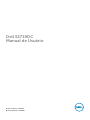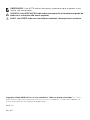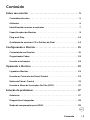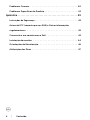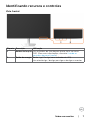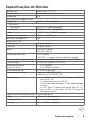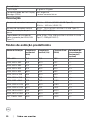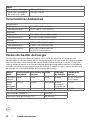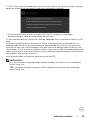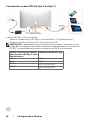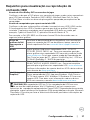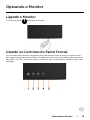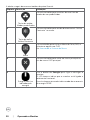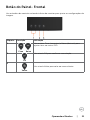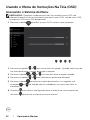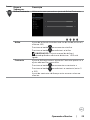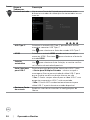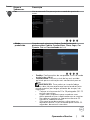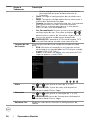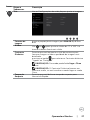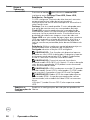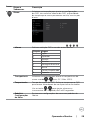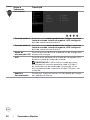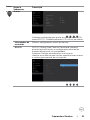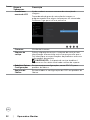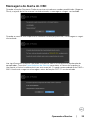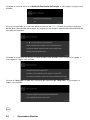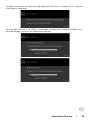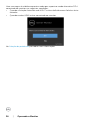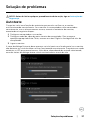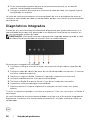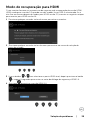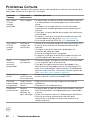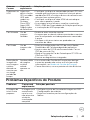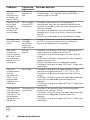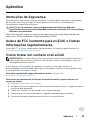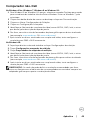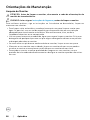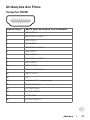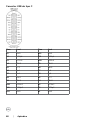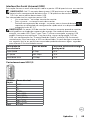Modelo de Monitor: S2719DC
Modelo Regulatório: S2719DCt
Dell S2719DC
Manual de Usuário

OBSERVAÇÃO: Uma NOTA indica informações importantes que o ajudam a usar
melhor seu computador.
CUIDADO: Uma PRECAUÇÃO indica dano em potencial ao hardware ou perda de
dados se as instruções não forem seguidas.
AVISO: Um ALERTA indica o risco de danos materiais, danos pessoais ou morte.
Copyright © 2018-2019 Dell Inc. ou suas subsidiárias. Todos os direitos reservados EMC, Dell e
outras marcas são marcas comerciais da Dell Inc. ou suas subsidiárias. Outros nomes podem ser
marcas registradas de seus respectivos proprietários.
2019– 10
Rev. A02

Conteúdo | 3
Conteúdo
Sobre seu monitor ...................................... 5
Conteúdos da caixa . . . . . . . . . . . . . . . . . . . . . . . . . . . . . . . 5
Atributos. . . . . . . . . . . . . . . . . . . . . . . . . . . . . . . . . . . . . .6
Identificando recursos e controles . . . . . . . . . . . . . . . . . . . . . . 7
Especificações do Monitor . . . . . . . . . . . . . . . . . . . . . . . . . . . 9
Plug-and-Play. . . . . . . . . . . . . . . . . . . . . . . . . . . . . . . . . . 14
Qualidade do monitor LCD e Política de Pixel . . . . . . . . . . . . . . 14
Configurando o Monitor ................................ 15
Conectando seu Monitor . . . . . . . . . . . . . . . . . . . . . . . . . . . 15
Organizando Cabos . . . . . . . . . . . . . . . . . . . . . . . . . . . . . . 18
Usando a inclinação . . . . . . . . . . . . . . . . . . . . . . . . . . . . . . 18
Operando o Monitor ................................... 19
Ligando o Monitor . . . . . . . . . . . . . . . . . . . . . . . . . . . . . . . 19
Usando os Controles do Painel Frontal . . . . . . . . . . . . . . . . . . 19
Botão do Painel- Frontal . . . . . . . . . . . . . . . . . . . . . . . . . . . 21
Usando o Menu de Instruções Na Tela (OSD) . . . . . . . . . . . . . . . 22
Solução de problemas .................................. 37
Autoteste . . . . . . . . . . . . . . . . . . . . . . . . . . . . . . . . . . . . 37
Diagnósticos Integrados . . . . . . . . . . . . . . . . . . . . . . . . . . . 38
Modo de recuperação para HDMI. . . . . . . . . . . . . . . . . . . . . . 39

4 | Conteúdo
Problemas Comuns . . . . . . . . . . . . . . . . . . . . . . . . . . . . . . 40
Problemas Específicos do Produto . . . . . . . . . . . . . . . . . . . . . 41
Apêndice ..............................................43
Instruções de Segurança . . . . . . . . . . . . . . . . . . . . . . . . . . . 43
Avisos da FCC (somente para os EUA) e Outras informações
regulamentares. . . . . . . . . . . . . . . . . . . . . . . . . . . . . . . . . 43
Como entrar em contato com a Dell . . . . . . . . . . . . . . . . . . . . 43
Instalação do monitor . . . . . . . . . . . . . . . . . . . . . . . . . . . . 44
Orientações de Manutenção. . . . . . . . . . . . . . . . . . . . . . . . . 46
Atribuições dos Pinos . . . . . . . . . . . . . . . . . . . . . . . . . . . . . 47

Sobre seu monitor | 5
Sobre seu monitor
Conteúdos da caixa
Seu monitor é enviado com os componentes indicados na tabela. Certifique-se de ter
recebido todos os componentes e consulte Como entrar em contato com a Dell se algo
estiver faltando.
OBSERVAÇÃO: Alguns componentes podem ser opcionais e podem não ser
fornecidos com o seu monitor. Alguns recursos podem não estar disponíveis em
determinados países.
Monitor com suporte
Cabo de alimentação (varia por
países)
Adaptador de força
Cabo USB (do tipo C ao tipo C)
•Guia de Configuração Rápida
•Informações de Segurança,
Ambientais e Regulamentares

6 | Sobre seu monitor
Atributos
O monitor Dell S2719DC tem uma matriz ativa, transistor de filme fino (TFT), tela de
cristal líquido (LCD), e iluminação de fundo com LED. Os recursos do monitor incluem:
• 68,47 cm (27 pol) de área de visualização (medida na diagonal).
• Resolução 2560 x 1440 e suporte de tela cheia para resoluções mais baixas.
• Razão de contraste mega dinâmico (8.000.000:1).
• Ângulos de visão amplos com alta gama de cores.
• Capacidade de ajuste da inclinação.
• Porta USB (tipo C) única para fornecer energia a um laptop compatível enquanto
recebe sinais de vídeo e dados USB.
• Capacidade Plug and Play se suportada pelo seu sistema.
• Minimize o desconforto ocular com uma tela sem cintilação.
• Os possíveis efeitos a longo prazo de emissão de luz azul do monitor podem
causar danos aos olhos, incluindo fadiga ocular ou cansaço visual digital. O recurso
ComfortView é projetado para reduzir a quantidade de luz azul emitida a partir do
monitor para otimizar o conforto do olho.
• Adaptado de Alto Alcance Dinâmico apropriado para o uso do monitor.
• Suporta a tecnologia AMD FreeSync.
• Ajustes de instruções na tela (OSD) para facilidade de configuração e otimização da
tela.
• CFR / BFR / PVC- Reduzido (as placas de circuitos são feitas de laminados CFR /
BFR / sem PVC).
• Monitores com certificado TCO.
• Conforme com RoHS.
• Vidro sem arsênio e sem mercúrio para o painel apenas.
• Energia em espera 0,5 W quando no modo de hibernação.

Sobre seu monitor | 7
Identificando recursos e controles
Vista frontal
Etiqueta Descrição Utilização
1 Botões de função Use os botões de função para ajustar itens no menu
OSD. (Para mais informações, consulte Usando os
controles do painel frontal)
2 Botão de energia Botão Liga/ Desliga (com indicador de LED)
Use o botão liga / desliga para ligar e desligar o monitor

8 | Sobre seu monitor
Vista traseira e inferior
Etiqueta Descrição Utilização
1 Porta de saída de linha
de áudio
alantes para reproduzir áudio vindo através de
canais de áudio HDMI.
Suporta apenas áudio de 2 canais.
OBSERVAÇÃO: A porta de saída de linha de
áudio não suporta fones de ouvido.
AVISO: Pressão sonora excessiva dos fones de
ouvido pode causar danos à audição ou perda
auditiva.
2 USB Tipo-C /
DisplayPort
Conecte ao seu computador usando o cabo USB
Tipo-C. Também oferece fornecimento de energia
de até 45 W.
OBSERVAÇÃO: O USB Tipo-C não é suportado
nas versões do Windows anteriores ao Windows
10.
3 Conector HDMI Conecte seu computador com o cabo HDMI.
4 Porta do adaptador de
energia
Conecte o adaptador de energia.
5 Portas downstream USB
3.0
Conecte seu dispositivo USB. Você pode usar
essas portas somente depois de ter conectado o
cabo USB (do tipo C ao tipo C) do computador ao
monitor. Porta com o ícone bateria suporta
o carregamento da bateria Rev. 1.2.
6 Slot de gestão de cabo Para organizar os cabos colocando-os no slot.
7 Etiqueta de
regulamentação,
Código de barra,
número de série, e
etiqueta de serviço
Lista as aprovações regulamentares. Veja este
rótulo se precisar entrar em contato com a Dell
para suporte técnico.
OBSERVAÇÃO: A etiqueta de classificação está
localizada na base do suporte.

Sobre seu monitor | 9
Especificações do Monitor
Tipo de tela Matriz ativa - TFT LCD
Tipo de painel Mudança de plano para linha
Proporção 16:9
Dimensões de imagem visíveis:
Diagonal 684,7 mm (27 polegadas)
Área ativa:
Horizontal
596,74 mm (23,49polegadas)
Vertical 335,66 mm (13,21 polegadas)
Área 200301,75 mm
2
(310,47 polegadas
2
)
Espaçamento de pixel 0.233 mm x 0,233 mm
Pixel por Polegada (PPI)
109
Ângulo de visão:
Horizontal 178 graus típico
Vertical 178 graus típico
Brilho 400 cd/m² (típico)
600 cd/m² (pico)
Relação de contraste 1000:1 (típico)
8.000.000 : 1 (mega contraste dinâmico ligado)
Revestimento da placa frontal Tratamento antibrilho do polarizador frontal (3H)
Luz de Fundo LED branco, sistema EDGELIGHT
Tempo de Resposta
(Cinza a Cinza)
• 5 ms (rápido)
• 8 ms (Modo NORMAL)
Profunidade de cor 16,7 milhões de cores
Gama de cores (típico) Cobertura sRGB 1931 ≥ 99%
Cobertura DCI-P3 1976 ≥ 90%
Conectividade • 1 x HDMI 2.0 com HDCP 2.2 (combina HDMI 1.4
com HDCP 1.4)
• 2 x portas downstream USB 3.0
• 1 x linha de áudio analógica 2.0 de saída (tomada
3,5 mm)
• 1x USB Tipo-C (Modo alternativo com DP 1.2,
porta USB 3.1 upstream, PD de Entrega de
energia até 45 W)
Largura da borda (borda do monitor para área ativa):
Topo 7,10 mm (0,28 polegadas)
Esquerda/Direita 7,10 mm (0,28 polegadas)
Inferior 8,00 mm (0,31 polegadas)

10 | Sobre seu monitor
Ajustabilidade
Inclinação -5 graus a 21 graus
Compatibilidade do Dell Display
Manager (DDM)
Fácil organizar
e outras características
Resolução
Alcance de varredura horizontal 30 kHz - 120 kHz (HDMI 1.4/USB Tipo-C)
30 kHz - 140 kHz (HDMI 2.0)
Alcance de varredura vertical 48 Hz - 75 Hz (HDMI 1.4/HDMI 2.0/USB Tipo-C)
Mais alta resolução de pré-
ajuste
2560 x 1440 a 60 Hz
Capacidades de entrada de
vídeo (reprodução HDMI/USB
Tipo-C)
480p, 576p, 720p, 1080p (HDMI 1.4/HDMI 2.0/USB
Tipo-C) 2160p(HDMI2.0)
Modos de exibição predefinidos
Modo de Exibição Frequência
horizontal
(kHz)
Frequência
vertical (Hz)
Clock de Pixel
(MHz)
Polaridade de
sincronização
(horizontal /
vertical)
720 x 400 31,5 70,0 28,3 -/+
VESA, 640 x 480 31,5 60,0 25,2 -/-
VESA, 640 x 480 37,5 75,0 31,5 -/-
VESA, 800 x 600 37,9 60,3 40,0 +/+
VESA, 800 x 600 46,9 75,0 49,5 +/+
VESA, 1024 x 768 48,4 60,0 65,0 -/-
VESA, 1024 x 768 60,0 75,0 78,8 +/+
VESA, 1152 x 864 67,5 75,0 108,0 +/+
VESA, 1280 x 1024 64,0 60,0 108,0 +/+
VESA, 1280 x 1024 80,0 75,0 135,0 +/+
VESA, 1600x 1200 75,0 60,0 162,0 +/+
VESA, 1920 x 1080 67,5 60,0 148,5 +/+
CVT, 2560 x 1440 88,8 60,0 241,5 +/-

Sobre seu monitor | 11
Especificações Elétricas
Sinais de entrada de
vídeo
•Sinal de vídeo digital para cada linha diferencial.
Por linha diferencial a uma impedância de 100 ohm.
•Suporte de entrada de sinal HDMI/USB Tipo-C
Adaptador AC/DC:
Tensão de entrada /
frequência / corrente
100 a 240 VAC/50 ou 60 Hz ± 3 Hz/1,8 A (Máx.)
Tensão / corrente de
saída
19,5 VDC / 6,67 A
Corrente de pico Corrente de irrupção inicial: 140 A (pico)
A 115 VAC / 230 VAC, a especificação mostrada é para
Primeira energização (Frio)
Marca Fabricante Fabricante Polaridade
Dell Delta DA130PM130
Dell Chicony HA130PM130
Características Físicas
Tipo de conector •HDMI 2.0
•Saída da linha de áudio
•USB tipo-C
•porta de transmissão USB 3.0
Tipo de cabo de sinal Cabo 1.8 m USB do tipo C ao tipo C
Dimensões (com suporte):
Altura 452,7 mm (17,82 polegadas)
Largura 610,9 mm (24,05 polegadas)
Profunidade 157,6 mm (6,20 polegadas)
Dimensões (sem suporte):
Altura 354,1 mm (13,94 polegadas)
Largura 610,9 mm (24,05 polegadas)
Profundidade 29,0 mm (1,14 polegadas)
Dimensões do suporte:
Altura 227,7 mm (8,96 polegadas)
Largura 228,3 mm (8,99 polegadas)
Profundidade 157,6 mm (6,20 polegadas)

12 | Sobre seu monitor
Peso:
Peso com embalagem 8,26 kg (18,21 lb)
Peso com montagem
do suporte e cabos
5,16 kg (11,38 lb)
Características Ambientais
Temperatura:
Operação 0°C a 40°C (32°F a 104°F)
Não operacionais -20°C a 60°C (-4°F a 140°F)
Umidade:
Operação 20% a 80% (não-condensação)
Não operacionais 10% a 90% (não-condensação)
Altitude:
Operação 5.000 m (16.404 pés) max
Não operacionais 12.192 m (40.000 pés) max
Dissipação térmica 443,53 BTU/hora (máxima)
119,41 BTU/hora (típica)
Modos de Gestão da Energia
Se você tem placa de vídeo compatível VESA DPM ou software instalado no seu
computador, o monitor pode reduzir automaticamente o consumo de energia quando
não está em uso. Isto é conhecido como Modo de Economia de Energia
1
. O monitor
retoma automaticamente o funcionamento quando computador detecta a entrada de
teclado, mouse ou outros dispositivos de entrada. A tabela a seguir mostra o consumo
de energia e a sinalização Modo de Economia de Energia:
Modos
VESA
Sincronização
Horizontal
Sincronização
Vertical
Vídeo Indicador
de Energia
Consumo de
energia
Operação
normal
Ativo Ativo Ativo Branco 130 W (máximo)
2
35 W (típico)
Modo
ativo
desligado
Inativo Inativo Desligado Branco
(piscando
lentamente)
< 0,5 W
Desligar - - - Desligado < 0,3 W
Consumo de energia P
on
21,46 W
Consumo Total de Energia (TEC) 68,59 kWh

Sobre seu monitor | 13
O OSD só funcionará no modo de funcionamento normal. Se você pressionjar qualquer
botão em modo Ativo-desligado, a seguinte mensagem é exibida:
1 O consumo de energia zero no modo DESLIGADO só pode ser alcançado
desconectando o cabo de alimentação do monitor.
2 Consumo de potência máxima de saída do adaptador com luminância máxima e USB
ativo.
Este documento é apenas informativo e reflete o desempenho em laboratório. Seu
produto pode funcionar de modo diferente, dependendo do software, componentes
e periféricos que você encomendou e não terá nenhuma obrigação de atualizar essas
informações. Assim, o cliente não deve confiar nesta informação na tomada de decisões
sobre as tolerâncias elétrica ou de outra forma. Nenhuma garantia quanto à precisão ou
integridade é expressa ou implícita.
Ative o computador e o monitor para ter acesso ao OSD.
OBSERVAÇÃO:
P
on
: Consumo de energia do modo Ligado medido com referência ao método de
teste Energy Star.
TEC: Consumo total de energia em kWh medido com referência ao método de
teste Energy Star.

14 | Sobre seu monitor
Plug-and-Play
Você pode instalar o monitor em qualquer computador compatível Plug and Play. O
monitor fornece automaticamente ao computador seus Dados de Identificação de
Exibição Estendida (EDID) usando Canal de Dados de Exibição (DDC) para que o sistema
possa se configurar e otimizar as configurações do monitor. A maioria das instalações
de monitor é automática, você pode selecionar configurações diferentes, se desejar.
Para Configurar o Monitor mais informações sobre as configurações do monitor, veja
Operando o Monitor.
Qualidade do monitor LCD e Política de Pixel
Durante o processo de fabricação do Monitor LCD, não é incomum que um ou mais
pixels fiquem fixos em um estado imutável. Eles são difíceis de ver e não afetam a
qualidade ou uso da tela. Para mais informações sobre Política de Qualidade do Monitor
e Pixel Dell, veja www.dell.com/support/monitors.

Configurando o Monitor | 15
Configurando o Monitor
Conectando seu Monitor
AVISO: Antes de começar qualquer dos procedimentos desta seção, siga as
Instruções de Segurança.
Para conectar o monitor para o computador:
1 Desligue seu computador.
2 Conecte o cabo HDMI/USB Tipo-C do monitor ao computador.
3 Ligue seu monitor.
4 Selecione a fonte de entrada correta no Menu OSD do Monitor e ligue seu
computador.
Conectando o cabo HDMI(Opcional)

16 | Configurando o Monitor
Conectando o cabo USB (do tipo C ao tipo C)
A porta USB Tipo-C no seu monitor:
•Pode ser usado como USB Tipo-C ou DisplayPort 1.2, alternativamente.
•Suporta USB Power Delivery (PD), com perfis até 45 W.
OBSERVAÇÃO: Independentemente do requisito de energia / consumo real de
energia do seu laptop ou do tempo restante de energia da bateria, o monitor Dell
S2719DC foi projetado para fornecer energia de até 45 W ao seu laptop.
Potência nominal (em laptops
que possuem USB Tipo-C com
PowerDelivery)
Potência máxima de carga
45 W 45 W
65 W 45 W
90 W
NÃO SUPORTADO
130 W
NÃO SUPORTADO

Configurando o Monitor | 17
Requisitos para visualização ou reprodução de
conteúdo HDR
Através do Ultra BluRay DVD ou consolas de jogos
Certifique-se de que o DVD player e os consoles de jogos usados sejam compatíveis
com HDR (por exemplo, Panasonic DMP-UB900, Microsoft Xbox One S e Sony
PS4 Pro). Baixe e instale um driver de placa gráfica apropriado para aplicativos de
computador.
Através de computador que suporta conteúdo HDR
Certifique-se de que a placa gráfica utilizada é compatível com HDR (HDMI versão
2.0a compatível com HDR) e também garanta que o driver gráfico HDR esteja
instalado. O aplicativo reprodutor com capacidade HDR deve ser usado, por
exemplo, Cyberlink PowerDVD 17, aplicativo Microsoft Movies & TV.
Por exemplo, o Dell XPS 8910 e o Alienware Aurora R5 são fornecidos com as
seguintes placas gráficas.
Driver de
gráficos da Dell
com suporte a
HDR
Para fazer o download do driver de gráficos mais recente que
suporta a reprodução HDR no desktop ou laptop, consulte o
site de suporte da Dell em www.dell.com/support/monitors.
Nvidia Placas gráficas Nvidia com capacidades HDR: GTX1070,
GTX1080, P5000, P6000, etc. Para uma completa gama de
placas gráficas com capacidade HDR consute o website Nvidia
www.nvidia.com Driver que suporta modo de Reprodução de
Tela Cheia (ex jogos de PC , players UltraBluRay, etc): HDR em
OS Win10 Redstone 2 : 384.76 ou posterior.
AMD Placas gráficas AMD com capacidade HDR: RX480, RX470,
RX460, WX7100, WX5100, WX4100, etc. Para uma completa
gama de placas gráficas com capacidade HDR www.amd.com
Verifique informações de suporte de driver HDR e baixe o driver
mais recente de www.amd.com.
Intel (Integrated
Graphics)
sistema com capacidade de HDR: CannonLake ou posterior
Player apropriado de HDR: App para Windows 10 de Filmes e
TV OS com suporte HDR: Windows 10 Redstone 3 Driver com
suporte HDR: Para obter mais informações sobre os drivers
HDR mais recentes, consulte downloadcenter.intel.com.
OBSERVAÇÃO: reprodução HDR via OS (ex reprodução de HDR em uma
janela na área de trabalho)requer Win 10 Redstone 2 ou mais recente com
aplicativos de reprodução apropriados(ex PowerDVD17).Reprodução de conteúdo
protegido requer software e/ou hardware DRM apropriado(por exemplo, Microsoft
Playready
TM
).Consulte por favor o Website da Microsoft para obter informações de
suporte de HDR.

18 | Configurando o Monitor
Organizando Cabos
Depois de conectar todos os cabos necessários ao monitor e ao computador, organize
todos os cabos conforme mostrado na imagem. Para obter mais informações sobre
como conectar os cabos, consulte Conectando seu monitor.
Usando a inclinação
Você pode inclinar o monitor para um ângulo de visualização mais confortável.

Operando o Monitor | 19
Operando o Monitor
Ligando o Monitor
Pressione o botão para ligar o monitor.
Usando os Controles do Painel Frontal
Use os botões de controle na borda inferior do monitor para ajustar as características
da imagem que está sendo exibida. À medida que você usa esses botões para ajustar os
controles, um OSD mostra os valores numéricos das características conforme eles são
alterados.

20 | Operando o Monitor
A tabela a seguir descreve os botões do painel frontal.
Etiqueta Descrição Utilização
1
Teclas de atalho:
Modos predefinidos
Utilize este botão para escolher de uma lista de
modos de cor predefinidos.
2
Tecla de atalho:
Brilho/Contraste
Utilize este botão para aceder diretamente à “Brilho/
Contraste” no menu.
3
Menu
Use este botão para iniciar o Menu de Tela (OSD) e
selecionar opçõe sno OSD.
Ver Acessando o Sistema de Menu.
4
Sair
Utilize este botão para voltar ao menu principal ou
sair do menu OSD principal.
5
Energia (com luz
indicadora de
energia)
Use o botão de Energia para ligar e desligar o
monitor.
O LED branco indica que o monitor está ligado e
totalmente funcional.
Uma luz branca piscando indica modo de economia
de energia DPMS.
A página está carregando...
A página está carregando...
A página está carregando...
A página está carregando...
A página está carregando...
A página está carregando...
A página está carregando...
A página está carregando...
A página está carregando...
A página está carregando...
A página está carregando...
A página está carregando...
A página está carregando...
A página está carregando...
A página está carregando...
A página está carregando...
A página está carregando...
A página está carregando...
A página está carregando...
A página está carregando...
A página está carregando...
A página está carregando...
A página está carregando...
A página está carregando...
A página está carregando...
A página está carregando...
A página está carregando...
A página está carregando...
A página está carregando...
-
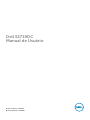 1
1
-
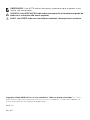 2
2
-
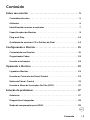 3
3
-
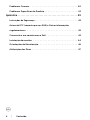 4
4
-
 5
5
-
 6
6
-
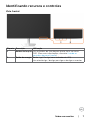 7
7
-
 8
8
-
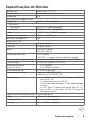 9
9
-
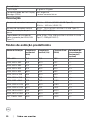 10
10
-
 11
11
-
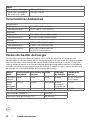 12
12
-
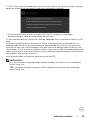 13
13
-
 14
14
-
 15
15
-
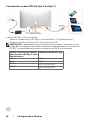 16
16
-
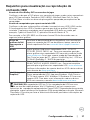 17
17
-
 18
18
-
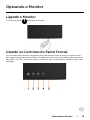 19
19
-
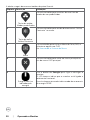 20
20
-
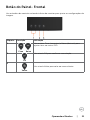 21
21
-
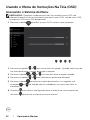 22
22
-
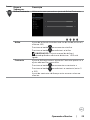 23
23
-
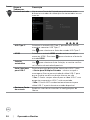 24
24
-
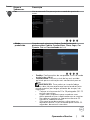 25
25
-
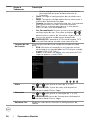 26
26
-
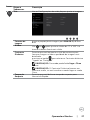 27
27
-
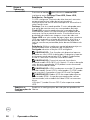 28
28
-
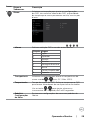 29
29
-
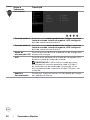 30
30
-
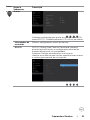 31
31
-
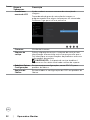 32
32
-
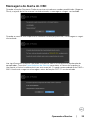 33
33
-
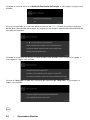 34
34
-
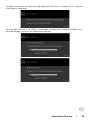 35
35
-
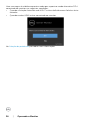 36
36
-
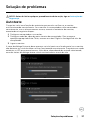 37
37
-
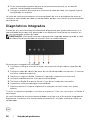 38
38
-
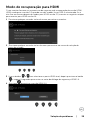 39
39
-
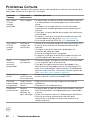 40
40
-
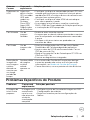 41
41
-
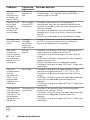 42
42
-
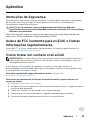 43
43
-
 44
44
-
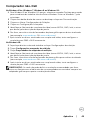 45
45
-
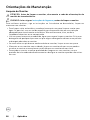 46
46
-
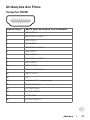 47
47
-
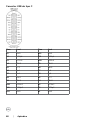 48
48
-
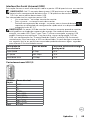 49
49